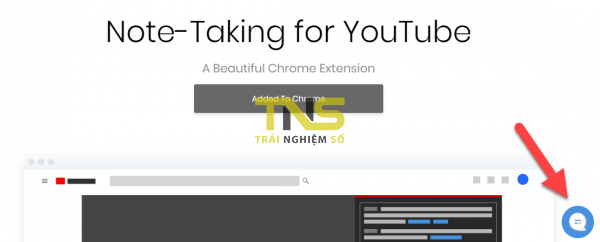Rocket Note là tiện ích mở rộng độc đáo của Chrome cho phép viết ghi chú trên video YouTube mà bạn có thể dùng khi cần ghi nhớ đoạn phát bắt đầu của một bài hát, một câu nói hay, hình ảnh,… của video vô tình tìm thấy.
Bạn vào đây hay liên kết bên dưới > Add to Chrome > Add extension để cài đặt tiện ích mở rộng này.
1. Viết ghi chú:
Rocket Note hỗ trợ quản lý và đồng bộ ghi chú bằng tài khoản Google. Trước khi bắt đầu viết ghi chú, bạn bấm biểu tượng tiện ích có hình hỏa tiễn màu đỏ trên thanh công cụ > bấm Log in để đăng nhập.
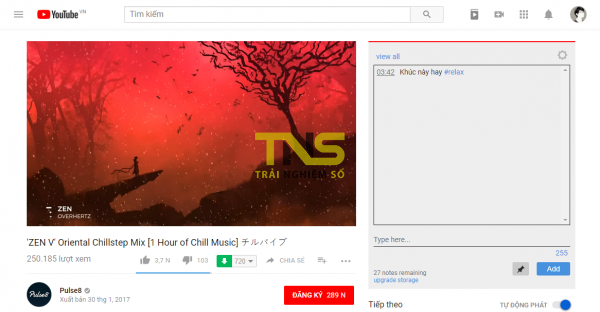 Từ bây giờ, khi mở video bất kỳ trên YouTube bạn sẽ luôn thấy khung Notes đặt ở bên phải của video. Để viết ghi chú, bạn tua video đến đoạn cần ghi chú > bấm tạm dừng. Tiếp theo, bạn nhập nội dung ghi chú vào Type here > bấm Add.
Từ bây giờ, khi mở video bất kỳ trên YouTube bạn sẽ luôn thấy khung Notes đặt ở bên phải của video. Để viết ghi chú, bạn tua video đến đoạn cần ghi chú > bấm tạm dừng. Tiếp theo, bạn nhập nội dung ghi chú vào Type here > bấm Add.
Cứ tiếp tục như vậy để viết ghi chú trên video. Những ghi chú tạo sẽ hiện trên khung phía trên kèm mốc thời gian bắt đầu bạn nhập văn bản. Nếu muốn xem đoạn ghi chú, bạn bấm lên mốc thời gian của ghi chú đó. Video YouTube sẽ mở ra và phát từ mốc thời gian đánh dấu.
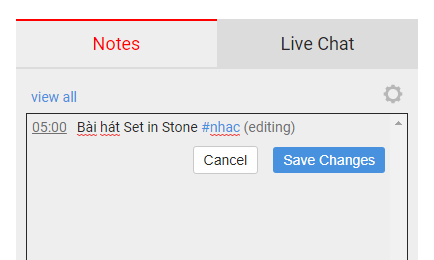 Tiện ích có hỗ trợ gắn thẻ, để bạn tìm nhanh ghi chú mình cần. Để gắn thẻ, bạn nhập thêm dấu # phía trước tên thẻ (không có dấu). Thí dụ: #saigon, #youtube, #trainghiemso,…
Tiện ích có hỗ trợ gắn thẻ, để bạn tìm nhanh ghi chú mình cần. Để gắn thẻ, bạn nhập thêm dấu # phía trước tên thẻ (không có dấu). Thí dụ: #saigon, #youtube, #trainghiemso,…
Nếu ghi chú nào viết không đúng và muốn chỉnh sửa, bạn bấm đúp hay bấm biểu tượng bánh răng > bấm hình cây bút tại ghi chú thực hiện. Chỉnh sửa xong, bấm Save Changes lưu lại. Bạn có thể xóa ghi chú nếu muốn.
2. Quản lý ghi chú:
Những ghi chú tạo ra bạn có thể xem lại khi mở lại video mà mình thực hiện. Nhưng nếu muốn quản lý toàn bộ video có ghi chú, bạn có thể thực hiện từ:
– Bấm biểu tượng Rocket Note trên thanh công cụ.
– Bấm View all trên khung Notes.
– Truy cập vào getrocketnote.com/notes.
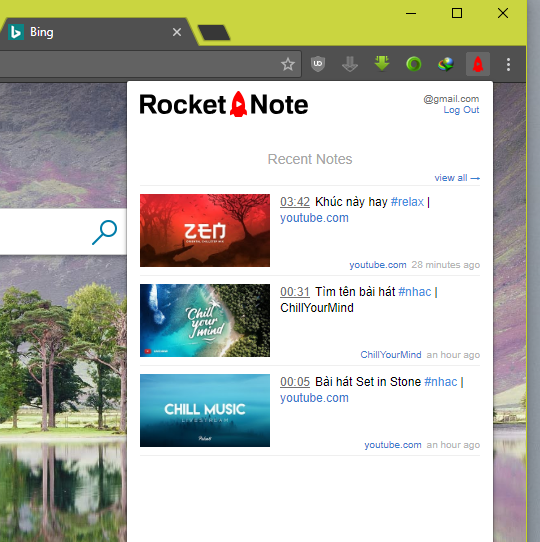 Nếu truy cập vào trang getrocketnote.com/notes, bạn phải đăng nhập trước khi xem. Trang quản lý cung cấp thêm hộp tìm kiếm, cách hiển thị, bộ lọc. Bạn có thể xem toàn bộ ghi chú trên video bằng cách bấm vào video.
Nếu truy cập vào trang getrocketnote.com/notes, bạn phải đăng nhập trước khi xem. Trang quản lý cung cấp thêm hộp tìm kiếm, cách hiển thị, bộ lọc. Bạn có thể xem toàn bộ ghi chú trên video bằng cách bấm vào video.
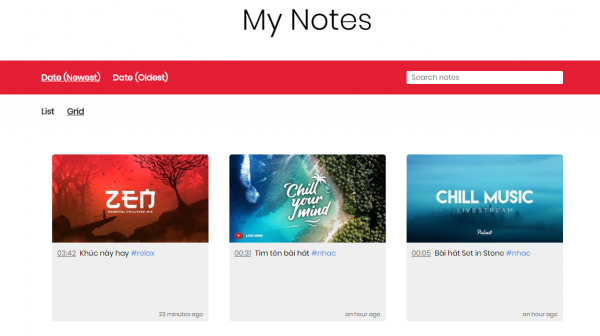 Lưu ý:
Lưu ý:
– Mỗi người dùng chỉ có thể tạo 30 ghi chú. Bạn có thể trả phí để tạo ghi chú không giới hạn cùng nhiều tính năng hấp dẫn khác.
– Nếu có thắc mắc, yêu cầu đến nhà phát triển, bạn có thể gửi tin nhắn và thêm thẻ “#feedback” vào hộp chat tại trang web của tiện ích.